
Mnohí používatelia, najmä tí mladší, si radi prispôsobujú estetiku svojho zariadenia tapetami, motívmi, balíkmi ikon... V systéme Android je prispôsobenie nášho zariadenia veľmi jednoduché a prakticky sme nenašli žiadne obmedzenie, v iOS sa veci komplikujú.
Aj keď Apple v posledných rokoch výrazne otvoril svoj ekosystém pridaním veľkého množstva možností prispôsobenia, stále má ďaleko od ponuky rovnakých možností pre Android. V tomto zmysle, ak chcete vedieť ako umiestniť video na tapetu na iOSTu je návod, ako na to.
Prvá vec, ktorú treba mať na pamäti, keď sa pokúšate umiestniť video s tapetou na iOS, je to to nie je možné. iOS nám neumožňuje používať žiadne video, ktoré máme uložené v našom zariadení, ani žiadne z rôznych pozadí, ktoré ponúkajú rôzne aplikácie dostupné v App Store.
Namiesto toho nám umožňuje používať to, čo Apple nazýva Live Photos. Live Photos nie sú nič iné ako animované súbory, animované súbory, ktoré môžeme vytvoriť z fotoaparátu nášho zariadenia a ktoré zobrazujú pohyb iba vtedy, keď sa dotkneme obrazovky.
To znamená, že ak sa nedotkneme obrazovky, živé tapety nikdy neukážu pohybale statický obraz. Toto obmedzenie spoločnosti Apple je pravdepodobne spôsobené vysokou spotrebou batérie, ktorú generuje.
V systéme Android sa však Googlu podarilo zvládnuť spotrebu batérie úplné zastavenie spúšťania videí alebo animácií na pozadí keď používame aplikáciu, pretože pozadie sa nikdy nezobrazuje.
Natívne
Každá nová verzia systému iOS, ktorú spoločnosť Apple vydá, obsahuje sériu živé tapety, tapety, ktoré môžeme použiť ako tapetu nášho zariadenia aj ako pozadie uzamknutej obrazovky.
Množstvo animovaných tapiet nie je príliš široké, napriek tomu sú všetky dizajny vizuálne veľmi atraktívne, aspoň kým vás neomrzí vidieť stále tú istú. Ak chcete použiť jeden z rôzne animované pozadia, ktoré nám iOS sprístupňuje, musíte vykonať kroky, ktoré vám ukážem nižšie:
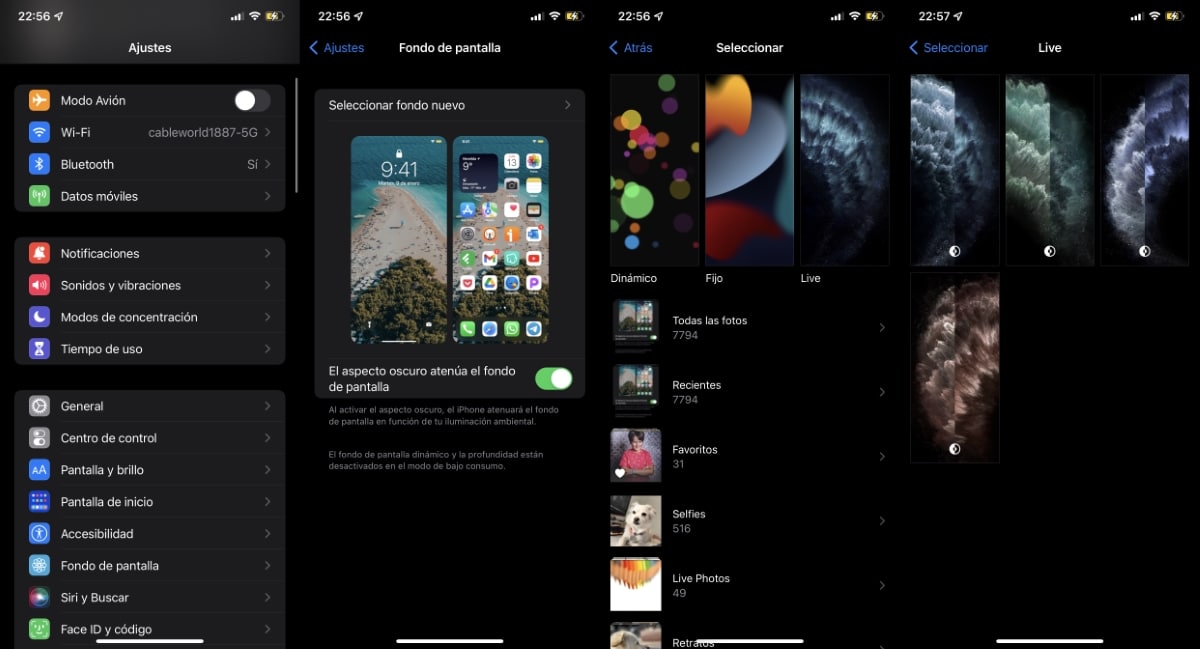
- Pristupujeme k nastavenie nášho zariadenia.
- Ďalej kliknite na ponuku Tapeta.
- V ďalšom okne kliknite na Vyberte nový fond.
- Nakoniec sa zobrazia tri možnosti:
- dynamický. Dynamické predvolené pozadia iOS, pozadia, ktoré sa presúvajú automaticky, bez nutnosti interakcie s obrazovkou.
- Trvalé. Statické obrázky.
- živé. Táto časť nám zobrazuje živé obrázky, obrázky, ktoré sa reprodukujú iba vtedy, keď na ne klikneme.
So živými fotografiami
Ako som už spomenul vyššie, Apple vytiahol z rukáva formát Live Photos, formát, ktorý nie je ničím iným ako krátkym videom v dĺžke len 3 sekúnd. Tak stručne, že naozaj je to zbytočné a prakticky nikto ho nepoužíva, napriek tomu, že všetky sociálne siete pridali podporu tohto formátu.
Ak chcete vytvoriť živú fotografiu, ktorú neskôr použijete ako tapetu nášho iPhone, musíme otvoriť fotoaparát a kliknite na kruh zobrazený v pravom hornom rohu kým sa nezobrazí žlto, čo znamená, že táto funkcia je aktivovaná.
Ďalej klikneme na tlačidlo, aby sme urobili obrázok a máme pripravenú našu Live Photo na použitie ako tapetu. Pre použite živú fotografiu, ktorú sme vytvorili ako tapetu, musíme vykonať kroky, ktoré vám ukážem nižšie.
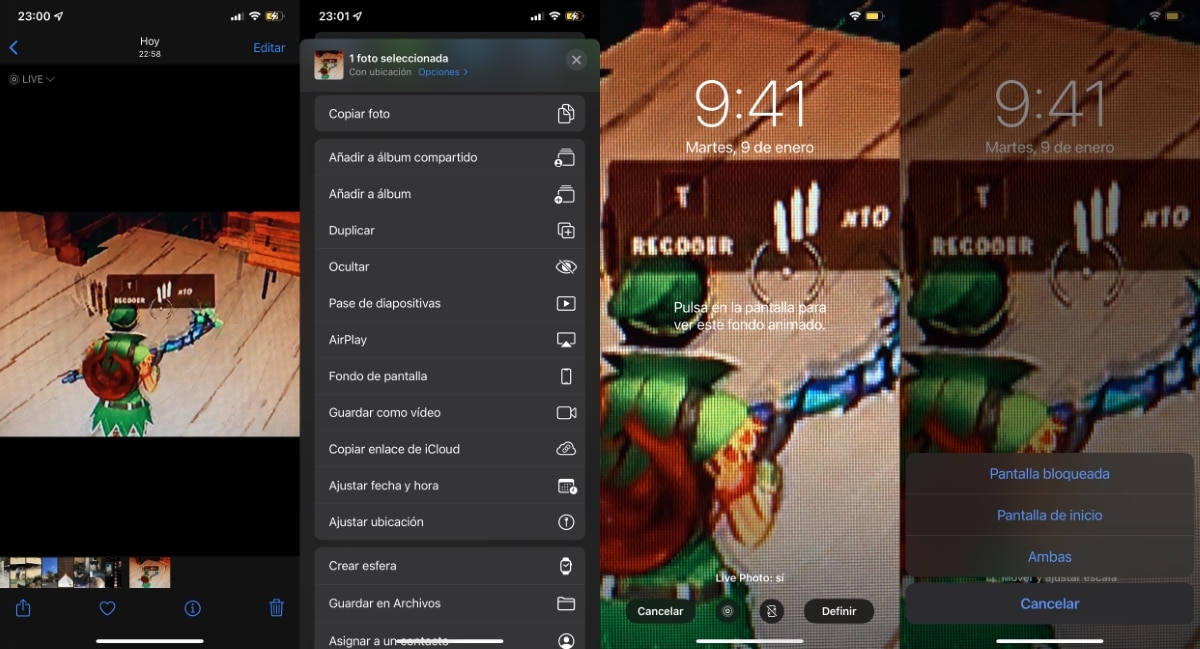
- Najprv prejdeme na živý obrázok, ktorý sme vytvorili (vľavo hore to znamená, že ide o tento typ) a kliknite na tlačidlo Zdieľať.
- Ďalej vyberieme možnosť tapeta. V tom momente nám to umožní vybrať, či chceme, aby to bol pohyblivý obrázok Live Photo: áno alebo ako statický obrázok.
- Kliknite na tlačidlo Definovať a v ďalšom okne vyberieme, v ktorej sekcii chceme daný pohyblivý obrázok použiť: Uzamknutá obrazovka, Domovská obrazovka alebo oboje.
Tým, že musíte stlačiť obrázok, ktorý chcete prehrať, táto funkcia funguje iba na uzamknutej obrazovke. Na domovskej obrazovke, kde sa nachádzajú aplikácie, ak klikneme na obrazovku, zobrazí sa ponuka, ktorá nám umožňuje aplikácie presúvať alebo mazať.
Aplikácie na živé tapety
V App Store máme veľké množstvo aplikácií, ktoré nám zaisťujú možnosť prehrávať videá na tapetu nášho iPhonu, čo, ako som už vysvetlil vyššie, nie je možné z dôvodu obmedzení systému iOS.
To, čo nám tieto aplikácie ponúkajú, sú malé fragmenty videa, ktoré naozaj sú to Live Photos podobné tým, ktoré nám Apple natívne ponúka. Ak ste mali v úmysle použiť akékoľvek video, ktoré ste mali uložené vo svojom zariadení, môžete na to zabudnúť.
Problém s predplatným
Ďalším aspektom, ktorý musíme pri týchto aplikáciách brať do úvahy, je množstvo z nich ponúknite nám predplatiteľský systém, predplatiteľský systém, ktorý nás prakticky núti, áno alebo áno, ho aktivovať hneď, ako otvoríme aplikáciu.
na vyhnúť sa aktivácii skúšobnej dobyMusíte sa pozorne pozrieť na túto obrazovku a kliknúť na X, ktoré je zobrazené v pravom alebo ľavom hornom rohu aplikácie.
Keď kliknete na toto X, okno, ktoré nás vyzýva na aktiváciu skúšobného obdobia, zmizne zadarmo a môžeme aplikáciu používať s príslušnými obmedzeniami.
Každopádne v tomto článku Nebudem zahŕňať žiadnu z týchto aplikácií, takže s aplikáciami (aspoň v čase, keď zverejňujem tento článok v decembri 2021), ktoré vám ukazujem nižšie, môžete byť úplne pokojní.
Pohybové tapety

Motion wallpapers je úplne bezplatná aplikácia, ktorá nezahŕňa reklamy ani nákupy v rámci aplikácie a to nám umožňuje používať živé tapety na uzamknutej obrazovke nášho zariadenia.
Live Wallpaper

Živá tapeta zahŕňa jediný nákup v rámci aplikácie, ktorý odomkne prístup ku všetkým funkciám a tapetám, ktoré nám ponúka. Nezahŕňa žiadny typ predplatného.
Tapeta do akvária

Aplikácia tapety Aquarium nám umožňuje použiť a obrázok akvária ako pohyblivá tapeta na blokovej obrazovke nášho iPhone.